如何下载软件?
如何下载软件?
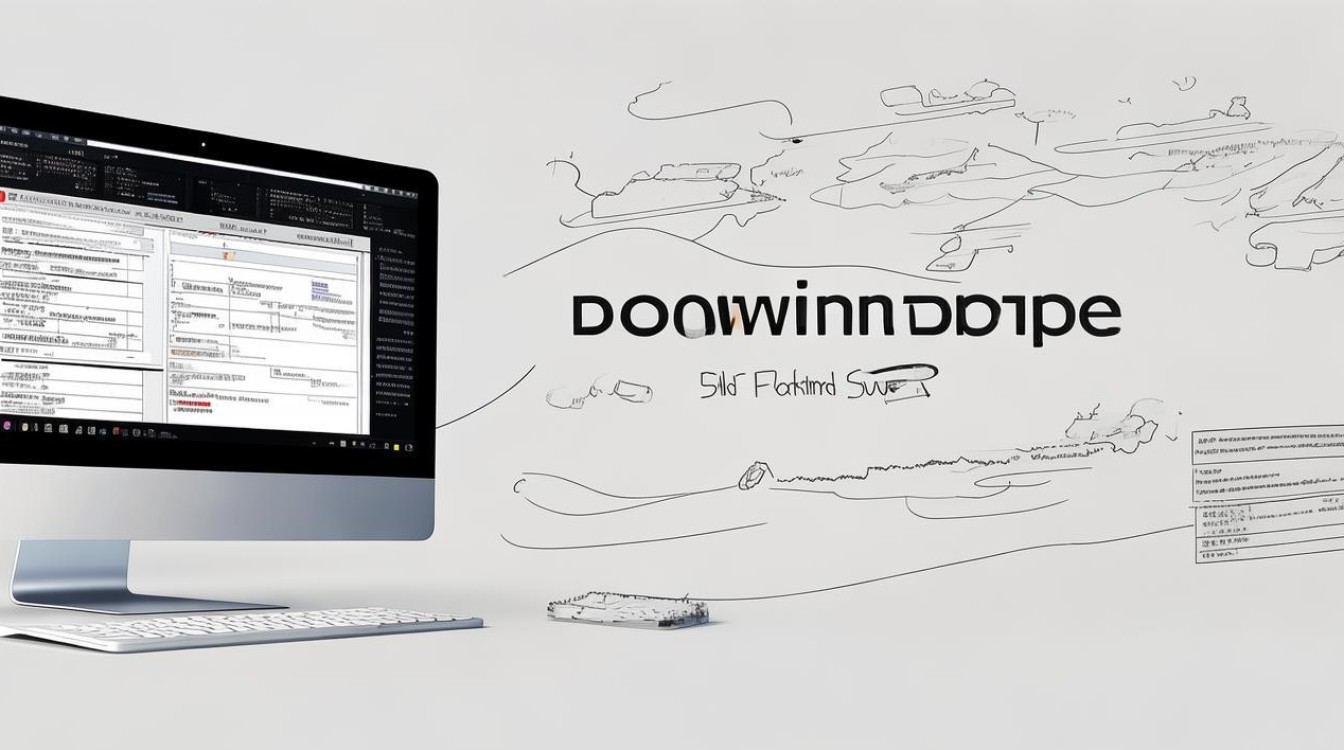
电脑端下载软件
(一)通过官方网站下载
- 确定软件官网
- 对于知名软件,如办公软件Microsoft Office、浏览器Chrome等,可以通过搜索引擎准确找到其官方网站,在搜索时,要注意识别官方网站的标识,一般官网链接会带有“官方”字样或者网址是软件品牌相关的特定域名,Adobe软件的官网是https://www.adobe.com/。
- 一些不太知名的软件,可能需要通过软件的官方客服渠道、软件包装(如果是购买的盒装软件)等方式获取官网地址。
- 进入官网下载页面
打开官网后,通常在网站的导航栏或者首页显眼位置会有“下载”按钮,点击该按钮后,可能会根据不同的操作系统(如Windows、MacOS)或者软件版本(如免费版、付费版)出现不同的下载选项。
- 选择下载路径并下载
在选择好要下载的软件版本后,会弹出下载对话框,在这里可以指定下载文件的保存路径,建议选择一个容易找到的位置,如电脑桌面或者专门的“下载”文件夹,然后点击“下载”按钮,浏览器就会开始下载软件安装包。
(二)通过应用商店下载(以Windows系统为例)
- 打开应用商店
在Windows系统中,可以通过在开始菜单中搜索“Microsoft Store”来打开应用商店。
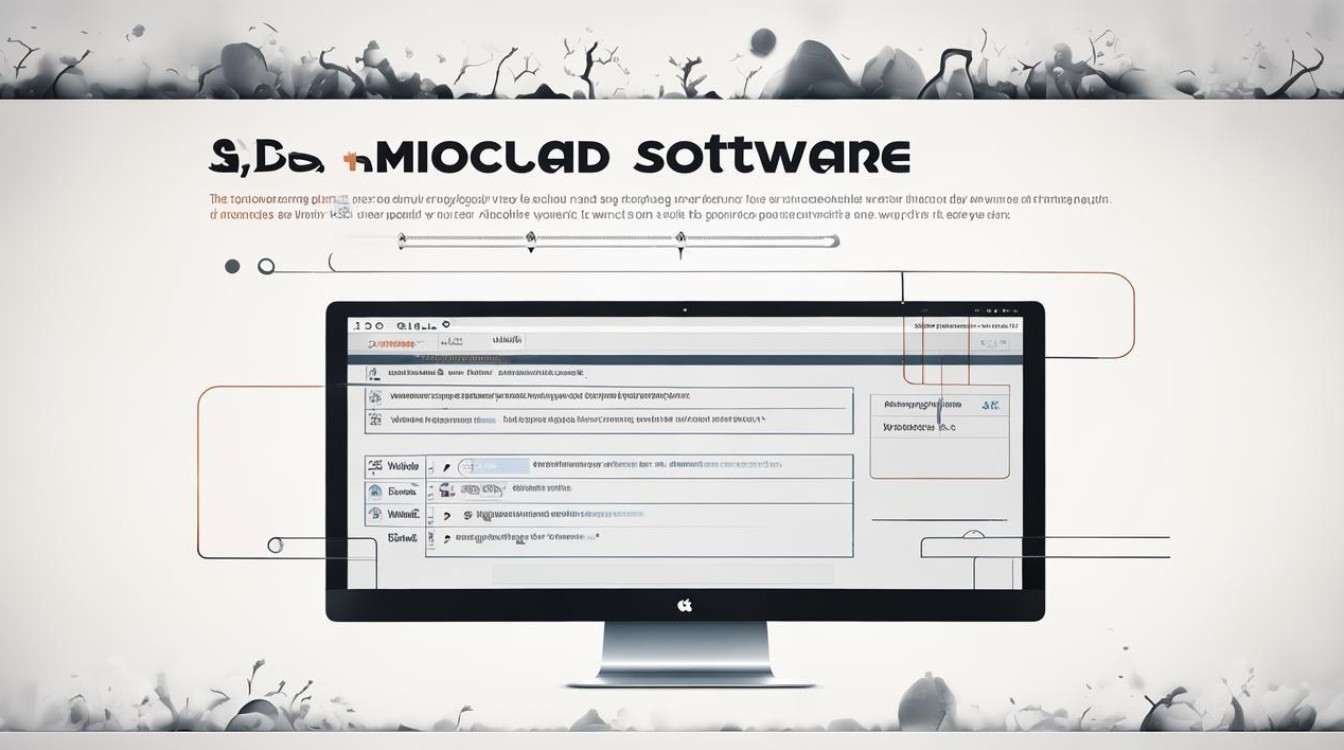
- 搜索软件
在应用商店的搜索框中输入要下载的软件名称,如“腾讯视频”,应用商店会自动显示与搜索关键词相关的软件列表。
- 下载安装软件
从列表中选择正确的软件后,点击“获取”或“安装”按钮,应用商店会自动下载并安装软件,安装过程相对简单,并且应用商店会对软件进行一定的安全检测,减少下载到恶意软件的风险。
手机端下载软件
(一)安卓系统
- 通过应用商店下载
- 安卓手机通常自带官方应用商店,如华为应用市场(华为手机)、小米应用商店(小米手机)等,打开应用商店后,在搜索栏输入软件名称,如“微信”。
- 在搜索结果中找到正确的软件,点击“下载”或“安装”按钮,应用商店会自动下载并安装软件,安装完成后可以在手机桌面或者应用列表中找到软件图标。
- 通过浏览器下载
- 如果软件无法在应用商店中下载,或者想要下载应用商店以外的版本(如某些软件的测试版),可以通过浏览器下载,不过这种方式需要注意安全问题,要确保下载来源可靠。
- 在浏览器中搜索软件的官方下载链接,找到后点击下载,下载完成后,需要在手机的设置中允许安装来自“未知来源”的应用(不同手机设置路径可能不同),然后才能安装软件。
(二)iOS系统
- 通过App Store下载
- iOS设备(如iPhone、iPad)主要通过App Store下载软件,打开App Store后,在搜索栏输入软件名称,如“抖音”。
- 找到软件后,点击“获取”或“下载”按钮,系统可能会要求输入Apple ID密码或者使用面部识别、指纹识别等方式进行确认,然后就开始下载和安装软件。
下载软件的注意事项
| 注意事项 | 详细说明 |
|---|---|
| 软件来源 | 尽量从官方网站或者正规应用商店下载软件,避免从不明来源的网站下载,以防下载到包含病毒、恶意软件或盗版软件的安装包。 |
| 系统兼容性 | 在下载软件前,要确认软件与自己的设备操作系统兼容,有些软件可能只支持特定版本的Windows或者iOS系统。 |
| 存储空间 | 检查设备是否有足够的存储空间来下载和安装软件,如果存储空间不足,可能会导致下载失败或者安装后无***常使用软件。 |
相关问题与解答
问题1:下载软件时提示“无法连接服务器”怎么办? 解答:首先检查网络连接是否正常,可以尝试切换网络(如从Wi Fi切换到移动数据或者反之),如果网络正常,可能是软件服务器暂时出现问题,可以稍后再试,防火墙或者安全软件可能会阻止连接,可以尝试暂时关闭防火墙或者在安全软件中添加例外规则,允许软件下载连接。
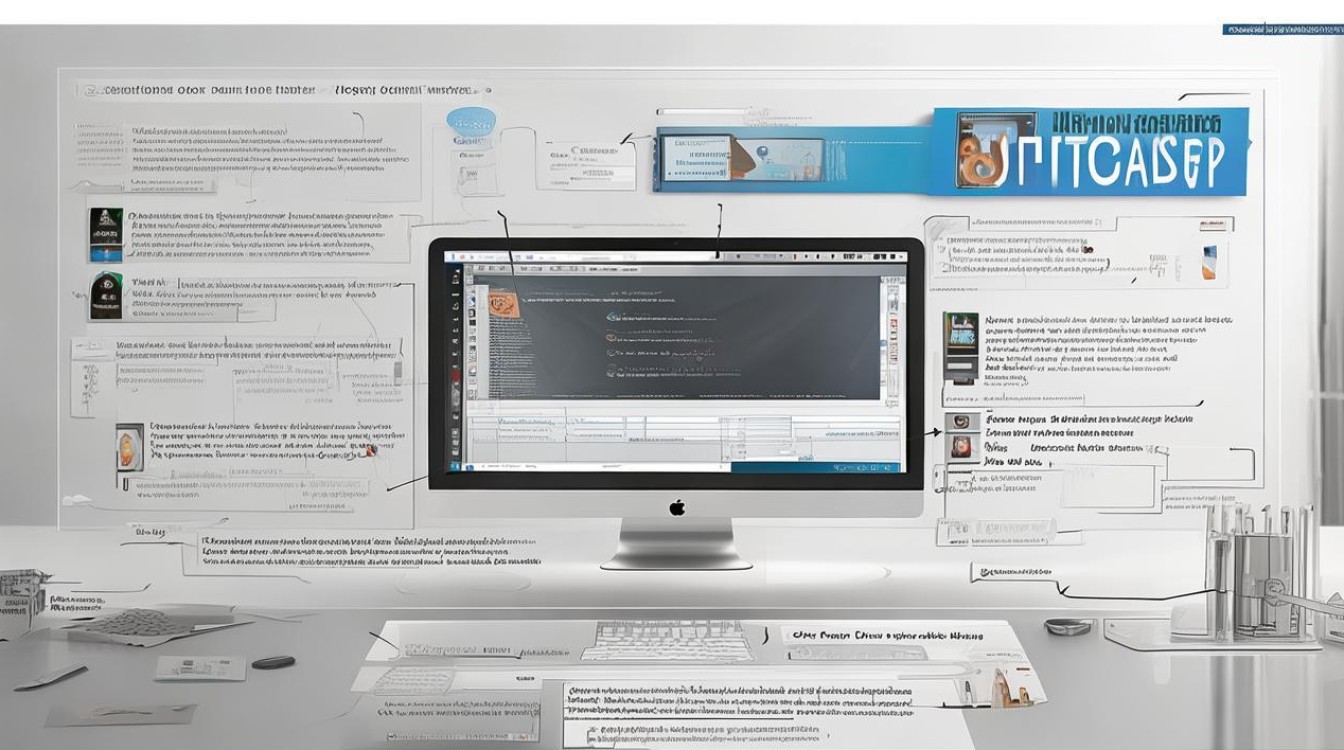
问题2:如何在电脑上安装下载好的软件? 解答:对于Windows系统,找到下载好的软件安装包(一般是.exe或.msi格式),双击安装包图标,按照安装向导的提示进行操作,如选择安装路径、是否创建桌面快捷方式等,对于MacOS系统,下载好的软件安装包(一般是.
版权声明:本文由环云手机汇 - 聚焦全球新机与行业动态!发布,如需转载请注明出处。


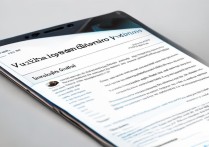


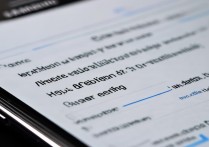






 冀ICP备2021017634号-5
冀ICP备2021017634号-5
 冀公网安备13062802000102号
冀公网安备13062802000102号